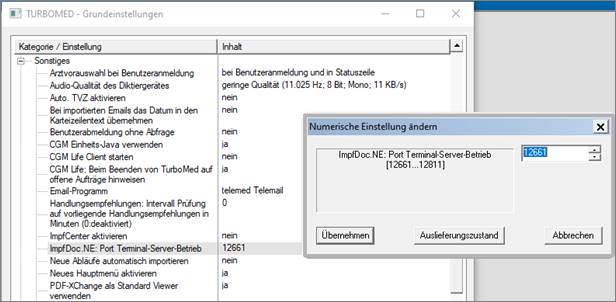Impfplaner: ImpfDocNE - Installation (PDF)
Stand März 2021
Server-/Client-Betrieb
Server Installation
Um den Impfplaner [ImpfDocNE] zusammen mit CGM TURBOMED nutzen zu können, braucht dieser eine Server-/Client-Umgebung. Die Installationsdateien sind auf dem CGM TURBOMED-Update im Ordner [ImpfDocNE] enthalten. Für unsere Server-Umgebung wählen wir hier die [server]-Installation:
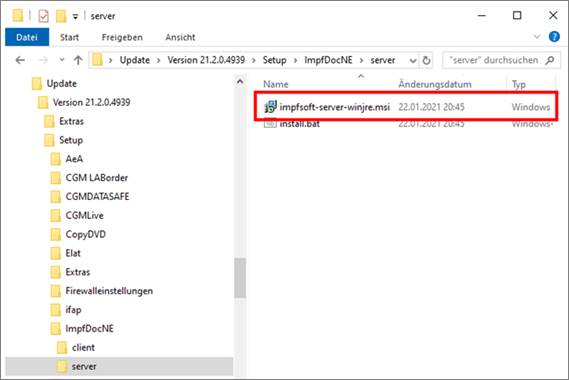
Mit einem Doppelklick auf Datei [impfsoft-server-winjre.msi] starten Sie die Installation:

Folgen Sie hier den Hinweisen, die Ihnen während des Installationsvorgangs angezeigt werden. Bestätigen Sie alle Installationsdialoge mit den Buttons [Weiter] oder [Installieren] soweit angezeigt und schließen Sie die Installation mit [Fertigstellen] ab:

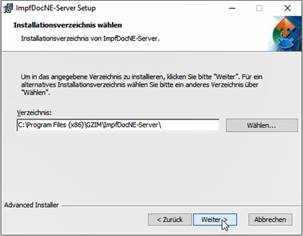




 WICHTIG:
WICHTIG:

-
Ist der Server auch ein Arbeitsplatz, so muss auch hier der Client installiert werden.
Client Installation
An allen Arbeitsstationen, die mit ImpfDocNE arbeiten sollen, muss zusätzlich noch die Client-Installation aufgespielt werden. Die Installationsdateien sind auf dem CGM TURBOMED-Update im Ordner [ImpfDocNE] enthalten. Für unsere Client-Umgebung wählen wir hier die [client]-Installation:

Mit einem Doppelklick auf Datei [impfsoft-client-winjre.msi] starten Sie die Installation:

Folgen Sie hier den Hinweisen, die Ihnen während des Installationsvorgangs angezeigt werden. Bestätigen Sie alle Installationsdialoge mit den Buttons [Weiter] oder [Installieren] soweit angezeigt und schließen Sie die Installation mit [Fertigstellen] ab:



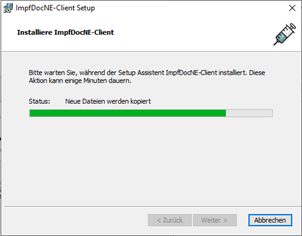

Lizenzdaten hinterlegen
Nach der Server-/Client-Installation müssen noch in CGM TURBOMED (an einem beliebigen Arbeitsplatz) die Lizenzdaten (Lizenzschlüsselart und Lizenzschlüssel) hinterlegt werden. Rufen Sie dazu in CGM TURBOMED die Modul-Freischaltung auf. Der Aufruf erfolgt wie gewohnt im neuen Hauptmenü über das Suchfeld mit dem Suchbegriff [ModulFreischaltung] oder im alten Hauptmenü [F12] über den Menüpunkt [Sonstiges/ Wartung/ Modul-Freischaltung]:

Nach Eingabe der Lizenzschlüsselart und - Lizenzschlüssel müssen diese über den Button [Übernehmen] gespeichert werden. Mit einem Klick auf den Button [OK] verlassen Sie das Fenster.
Nach einem Neustart von CGM TURBOMED können Sie ImpfDocNE vollumfänglich nutzen.
Terminalserver Betrieb
Server- und Client Installation
Der Impfplaner [ImpfDocNE] kann auch auf einem Terminalserver betrieben werden. Je nach Umgebung kann eine Server- oder Client-Version installiert werden.
Auch hier müssen noch nach der Server-/Client-Installation in CGM TURBOMED (an einem beliebigen Arbeitsplatz) die Lizenzdaten (Lizenzschlüsselart und Lizenzschlüssel) hinterlegt werden (siehe Kapitel: Lizenzdaten hinterlegen).
 WICHTIG:
WICHTIG:

-
Damit der Impfplaner [ImpfDocNE] vollumfänglich zur Verfügung steht, muss auch hier nach der Eingabe der Lizenzdaten CGM TURBOMED einmal neugestartet werden.
Terminalserver Betrieb Portfreigabe
Nach dem Sie die Server-/Client-Installation durchgeführt und CGM TURBOMED neugestartet haben, müssen Sie noch auf dem Server/Client und pro Arbeitsplatz eine fortlaufende Portnummer vergeben.
Den dazugehörigen Konfigurationsdialog können Sie über die folgenden Wege aufrufen. Tippen Sie hierzu im neuen Hauptmenü ins Suchfeld den Suchbegriff [Grundeinstellungen] ein. Oder Sie gehen im alten Hauptmenü [F12] über den Menüpunkt [Sonstiges/ Grundeinstellungen]. Suchen Sie dort die Kategorie [Sonstiges] und navigieren Sie zum Eintrag [ImpfDoc.NE: Port Terminal-Server-Betrieb]. Und vergeben Sie hier für den Server/Client und pro Arbeitsplatz eine fortlaufende Portnummer (z.B. Server: 12661, Arbeitsstation 1: 12662, Arbeitsstation 2: 12663 etc.):